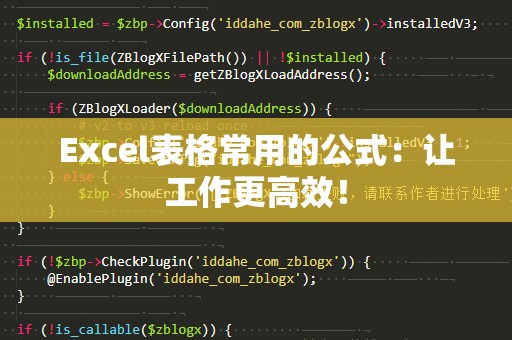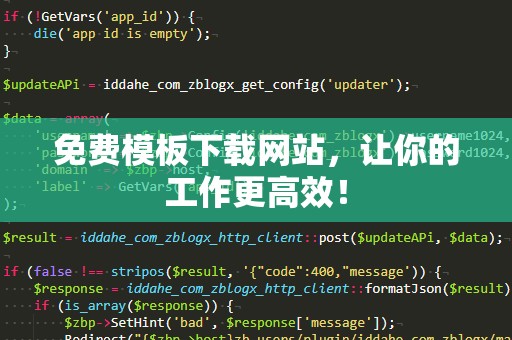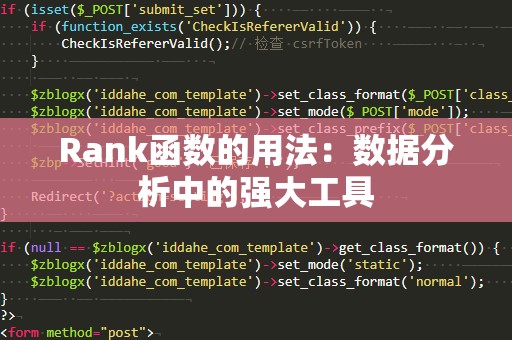在日常办公中,尤其是在数据处理工作中,Excel无疑是我们最常用的工具之一。无论是财务分析、市场调研,还是客户管理,我们都离不开Excel的帮助。随着数据量的增大,手动查找和提取数据的效率显然无法满足需求。因此,掌握Excel快速提取数据的技巧变得尤为重要。今天,就让我们一起来学习如何通过几种简单实用的方法,在Excel中快速提取部分数据,提升工作效率。
1.使用筛选功能,快速找出符合条件的数据

在Excel中,筛选功能是我们常用的一个工具,尤其适用于需要快速筛选出某些符合特定条件的数据时。只需简单操作,就能精确提取所需数据。
步骤一:首先选中你需要筛选的区域,点击菜单栏中的“数据”选项,选择“筛选”按钮。
步骤二:此时,你会看到每个列标题旁边都出现了一个下拉箭头,点击箭头后,系统会展示该列中的所有不同数据项。你可以选择需要提取的特定数据,点击确定,Excel便会自动隐藏其他不符合条件的数据行。
步骤三:如果需要多个条件进行筛选,你还可以点击筛选框中的“自定义筛选”选项,根据需要设置多个条件,例如日期范围、数值大小等,帮助你精确提取数据。
通过这种方法,你可以在庞大的数据中,快速找到自己需要的部分,避免了逐行查找的繁琐,极大提升了工作效率。
2.使用查找与替换功能,迅速提取特定数据
查找与替换功能是Excel中另一个常见且高效的工具。它不仅能帮助我们找到特定的单元格内容,还能实现批量替换,使得数据提取更为便捷。
步骤一:按下快捷键“Ctrl+F”打开“查找”对话框,输入你需要查找的内容(如某个关键词、日期等)。
步骤二:点击“查找全部”,Excel会高亮显示所有包含该内容的单元格。通过这种方式,你可以一眼看到所有匹配的数据项,无论它们分布在表格的哪个位置。
步骤三:如果需要提取这些数据到一个新的区域,可以手动***粘贴,或者使用“Ctrl+Shift+L”激活筛选功能,筛选出这些匹配项,再进行***。
这种方法特别适合你知道具体要找的数据是什么,并且需要在大量数据中快速定位的场景。
3.使用高级筛选,提取复杂条件下的数据
如果你需要根据多个条件进行更为复杂的数据提取,Excel的高级筛选功能将是一个非常有效的工具。通过它,你可以在同一个表格中设置多个条件,并一次性提取符合这些条件的数据。
步骤一:确保你已经设置好筛选条件区,通常这个区域放在表格上方或旁边,条件可以是多个列的组合。
步骤二:点击“数据”菜单中的“高级”选项,打开高级筛选对话框。在这里,你可以选择“筛选到原位”或“***到其他位置”,如果选择后者,系统会提示你选择目标区域,数据就会被提取到指定位置。
步骤三:根据需要设置筛选条件,可以选择“与”或“或”来组合多个条件,确保能够精准地提取出你需要的数据。
高级筛选功能特别适合在面对复杂数据集时,帮助你快速筛选出多个条件组合下的部分数据。
4.使用VLOOKUP函数,快速提取对应数据
如果你需要从一个表格中查找特定条件下的相关数据,可以使用Excel中的VLOOKUP(垂直查找)函数。它可以帮助你在一个数据区域内,查找并返回与某个条件匹配的数据。
步骤一:在单元格中输入VLOOKUP函数,格式如下:
=VLOOKUP(查找值,查找范围,返回列号,[匹配方式])
例如,你可以通过输入某个客户的ID,来查询该客户的姓名、地址等相关信息。
步骤二:确保查找值所在的列是你查找范围的第一列,因为VLOOKUP只能根据查找范围中的第一列进行匹配。
步骤三:调整返回列号和匹配方式,确保你提取的数据是准确的。
通过VLOOKUP函数,能够实现快速从一个表格中提取与某个条件相关的其他数据项,极大简化了数据分析的过程。
5.使用PivotTable(数据透视表)进行汇总与提取
数据透视表是Excel中的强大工具,适用于需要从大规模数据中提取有用信息并进行汇总分析的场景。你可以通过数据透视表对数据进行分组、汇总、筛选和排序。
步骤一:首先选中数据区域,点击“插入”菜单中的“数据透视表”。
步骤二:在弹出的对话框中,选择数据透视表的放置位置(可以选择新建工作表或现有工作表)。
步骤三:在数据透视表字段区域,选择你需要进行汇总的字段,并拖动到行、列、数值等区域进行相应设置。数据透视表会根据你的需求,自动汇总并显示数据。
通过数据透视表,你可以根据不同的字段对数据进行筛选和分组,从而快速提取出有价值的信息。
6.使用Excel的PowerQuery进行高级数据提取
对于一些更加复杂的数据提取需求,Excel的PowerQuery功能将为你提供强大的支持。PowerQuery是一个强大的数据导入和转换工具,可以帮助你从多个数据源中提取和转换数据,甚至可以实现自动化处理。
步骤一:在Excel中点击“数据”选项卡,选择“获取数据”,然后选择你需要的数据源(如CSV文件、SQL数据库、网页等)。
步骤二:在PowerQuery编辑器中,你可以对数据进行筛选、排序、清洗、转换等操作。完成后,点击“关闭并加载”按钮,数据将被自动导入到Excel工作表中。
步骤三:如果数据源发生变化,点击“刷新”按钮,PowerQuery会自动更新数据,节省了大量手动操作的时间。
PowerQuery适合需要从多种不同数据源提取和整合信息的场景,尤其适合数据量大且频繁更新的工作。
7.使用公式结合条件格式,提取高亮数据
在Excel中,你可以利用公式和条件格式结合的方法,快速提取和高亮显示符合特定条件的数据。例如,你可以设置条件格式,当某个单元格中的数据大于某个数值时,自动变为红色,帮助你快速识别关键数据。
步骤一:选中需要应用条件格式的单元格区域,点击“开始”菜单中的“条件格式”。
步骤二:选择“新建规则”,在弹出的对话框中选择适合的规则类型,如“大于”,并输入阈值。
步骤三:设置格式,例如将字体颜色设置为红色或背景填充为黄色,然后点击“确定”。
通过这种方式,你不仅能够在表格中突出显示重要数据,还能轻松提取符合条件的数据。
总结
掌握这些Excel快速提取数据的技巧,能够大大提高你在工作中的效率。无论是简单的筛选、查找,还是复杂的公式和数据透视表应用,这些技巧都能帮助你在繁杂的数据中快速找到需要的信息。通过合理运用这些功能,你的Excel技能将得到显著提升,让你在日常工作中更加得心应手。